
Innholdsfortegnelse:
- Forfatter John Day [email protected].
- Public 2024-01-30 11:21.
- Sist endret 2025-01-23 15:02.
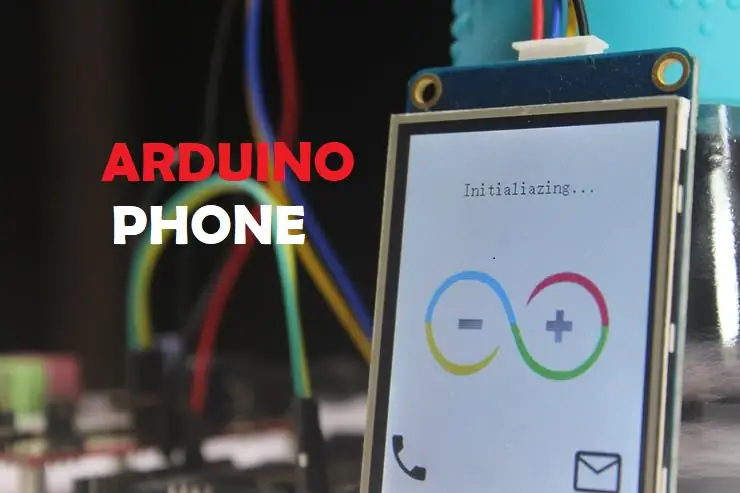
Hei venner.
Velkommen. I dette innlegget vil jeg presentere deg min lette Arduino GSM -mobiltelefon. Den lette mobilen har følgende nasjonale/internasjonale funksjoner:
- Foreta anrop
- Motta samtaler
- Send tekstmelding
- Motta SMS
I dette prosjektet brukte jeg GSM SIM900A -modulen til å koble til mobilnettverket. Det er en yndig alt-i-ett-mobilmodul som lar deg legge til tale, SMS og data i prosjektene dine. Den fungerer på frekvenser 900/1800MHz og leveres med den vennlige RS232 som enkelt kan kobles til alle MCUer, baudhastigheten er justerbar fra 9600 - 115200 gjennom AT -kommandoer.
Jeg brukte også en skjerm til å visualisere GUI -grensesnitt, jeg valgte en LCD -berøringsskjerm av Nextion, tro meg det er virkelig en fantastisk skjerm. Nextion vedtar en ny og enkel måte å koble til noen av prosjektene dine gjennom UART. Den brukervennlige konfigurasjonsprogramvaren (Nextion Editor) lar deg designe dine egne grensesnitt ved hjelp av GUI-kommandoer og gjør delene i utviklingen din uanstrengt. På den måten kan du spare mye programplass i MCU-ene dine. Takk til Nextion !, I seg selv kan GSM -modulen og Nextion -berøringsskjermen ikke gjøre noe. Det krever en mikrokontroller for å drive den. I hjertet er en Arduino Uno for å kjøre den lette GSM -mobiltelefonen, som kan sende og motta kommandoer over sine RX/TX -pinner.
Hvis du er interessert i å lage din, vil denne guiden vise deg hvordan du bygger og laster opp kildekodene for å få prosjektet i gang. Dette er et ganske greit prosjekt, men et mellomliggende, spesielt når du tar hensyn til kompleksiteten til kodene.
Dette prosjektet er også et godt eksempel på hvordan du bruker Arduino spesielt for streng- og karakterhåndtering, samt for å bli kjent med den nye Nextion TFT Intelligent LCD Touch Display og bruk av AT -kommandoer for GSM -modulen. Håper du vil like og finne innlegget mitt interessant. La oss nå klare det.
Trinn 1: Nødvendige deler:

- Arduino Uno.
- SIM900A GSM -modul.
- Nextion TFT Intelligent LCD -berøringsskjerm.
- SIM-kort.
- Koble til ledninger.
Det er også noe tilleggsutstyr.
- Ekstern mikrofon og høyttaler.
- Stylus.
Trinn 2: Kabling:
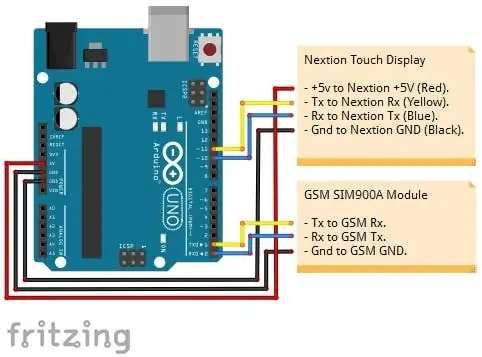
Koble GSM -modulen og Nextion -skjermen til Arduino ved å følge de riktige trinnene nedenfor
- Nextion +5V til Arduino VDD_5v.
- Nextion RX til Arduino pin 11
- Nextion Tx til Arduino pin 10
- Nextion GND til Arduino GND_0v.
- GSM Rx til Arduino pin 1
- GSM TX til Arduino pin 0
- GSM GND til Arduino GND_0v.
MERK: Hvis SIM -kortet ditt er låst med en PIN -kode. Du kan enten deaktivere PIN -koden eller skrive inn PIN -koden via kommandoen ‘AT+CPIN’ like før du kan koble til nettverket. Eksempel: "AT+CPIN = 1234".
Trinn 3: Oppsett:

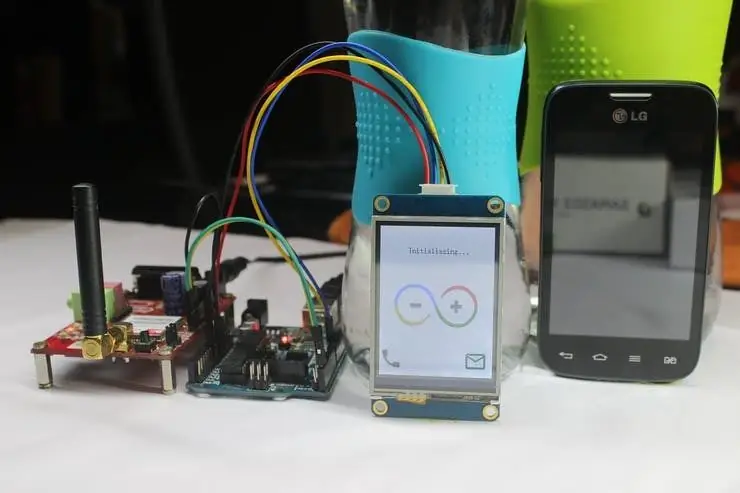
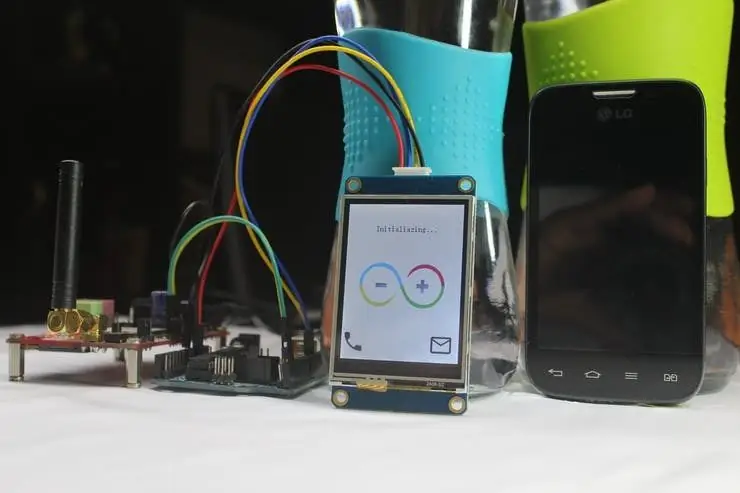
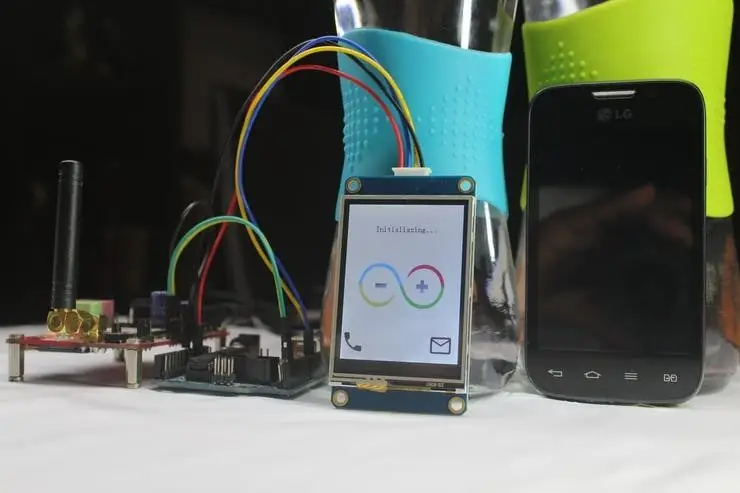
Deretter vil jeg vise deg hvordan du forbereder. HMI (Human Machine Interface) for Nextion -skjermen, uten å glemme Arduino -skissen.
Trinn 4: Nødvendige verktøy:
- Nextion Editor.
- Paint.net.
- Arduino IDE.
Trinn 5: Programmer Nextion Display:
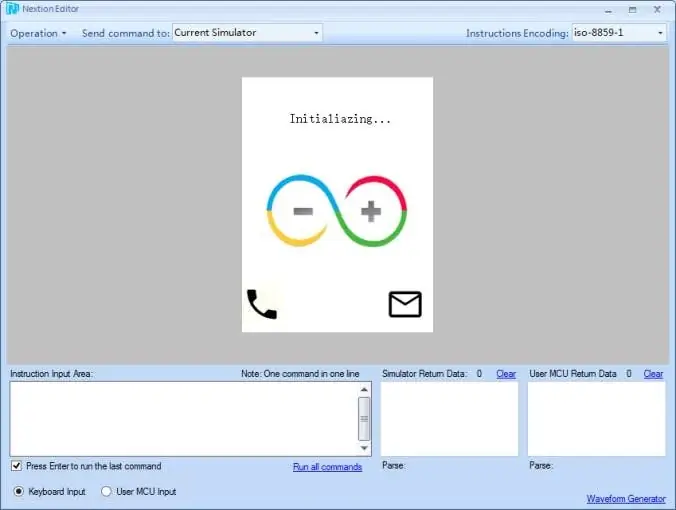
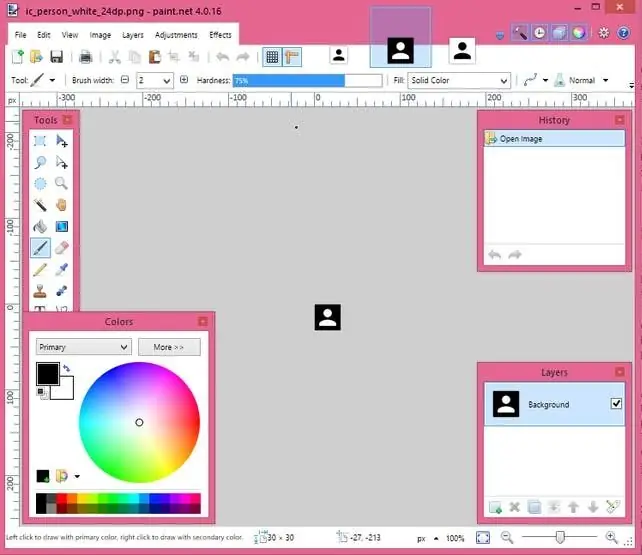
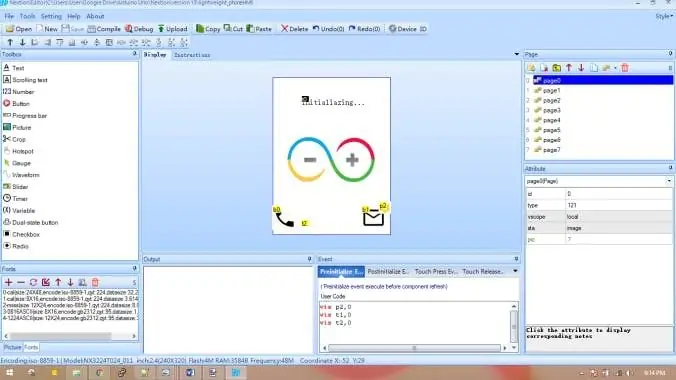
I dette prosjektet brukte jeg 8 sider for å lage den interaktive GUI. De fleste ikonene jeg brukte for implementeringen er de fritt tilgjengelige Android -ikonene og kan lastes ned fra denne [https://material.io/resources/icons/?style=baselin…]. Jeg brukte paint.net (Open Source editor) for å redigere/endre størrelse på alle bildene og for å lage inverteringen av ikonene, for å gi følelsen av berøring når komponenter som knapper trykkes. Berøringshendelser som (Press & Release) er også inkludert når komponenter berøres. Hvis du er interessert i å skaffe deg mer om Nextion Instruction Set, kan du besøke wikisiden her [https://nextion.tech/instruction-set/]
SE ALLE BILDENE FOR BEDRE FORSTÅELSE.
Programmering av Nextion -skjermen er like enkelt som abc, men en tidkrevende prosess, spesielt når du implementerer komplekse funksjoner som numpad og tastaturer. Imidlertid vil jeg nevne at du på slutten vil virkelig glede deg over resultatene, sluttresultatene er enormt flotte.
Trinn:
- Last inn. HMI -filen i redigeringsprogrammet.
- Rull ned for å finne GitHub -oppbevaringsdelen på denne siden. Kompiler. HMI -filen (like under menylinjen).
- Gå til fil> Åpne build -mappen> kopier.tft -filen> lim inn på SD -kort. Merk: Sørg for at SD -kortet er formatert til FAT32.
- Når den er kopiert, setter du inn SD -kortet i Nextion og deretter power_on.
- Vent til.tft lastes opp.
- Slå av Nextion, fjern SD -kortet på en sikker måte og deretter igjen power_on. Voila, du bør se de nye grensesnittene dine på Nextion Display.
Trinn 6: Simulering

Nexiton tilbyr også en praktisk simulator for å teste/feilsøke. HMI -filene i god tid før du kobler skjermen til MCU -ene. "Instruksjonsinputområdet" lar deg sette inn kommandoer som for eksempel endre side, skjule/vise bilde, aktivere/deaktivere knapp, aktivere/deaktivere/sette inn tekst og mye mer til Nextion -skjermen. På den andre siden gir "Simulator Return Data" deg svarene fra berøringshendelser når komponenter på Nextion -skjermen trykkes eller til og med for kommandoene som utløses til Nextion.
Trinn 7: Programmer Arduino:
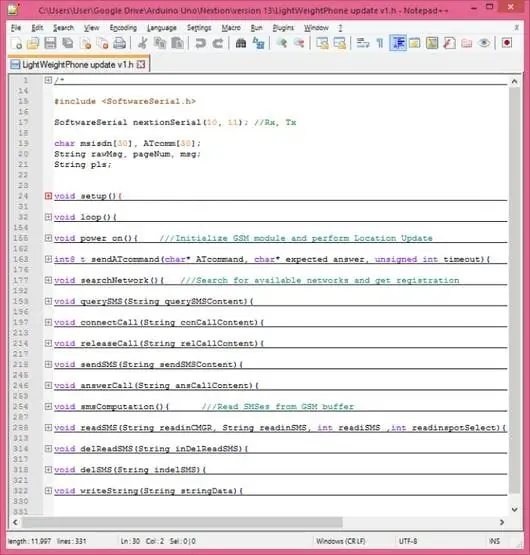
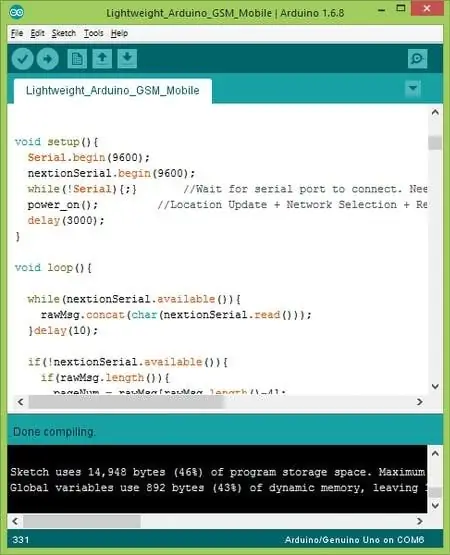
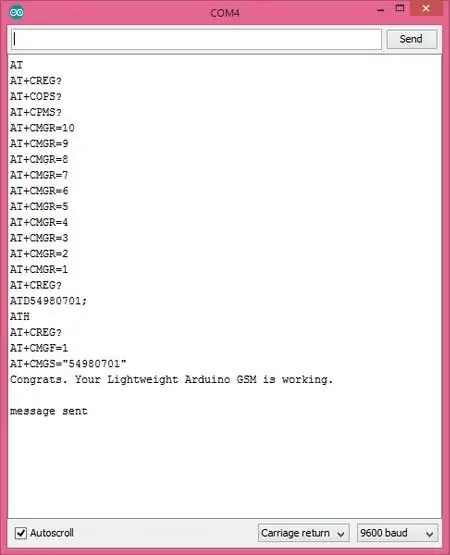
Ardiuno Uno er hjernen i hele mobilsystemet, Arduino fungerer som en mellomvare som grensesnitt mellom GSM-modulen og Nextion-skjermen.
For dette prosjektet brukte jeg ikke noen Nextion -biblioteker, ettersom det virker vanskelig å forstå og mangler dokumentasjoner, og skissene mine ikke blir samlet ved bruk av Nextion -biblioteker, håper å få forbedringer snart. Som sådan bestemte jeg meg for å gå videre uten bruk av biblioteker, synes det er vanskelig, ikke sant? Tro meg at det ikke er det.
For å få den komplette koden, blar du bare ned for å finne GitHub -depotdelen på denne siden. Kopier koden og lim den inn i en ny skisse i Arduino IDE. Lagre det, last det opp til Arduino.
Det er alt for programvaredelen! Kompiler koden. Hvis det ikke er noen feil, gratulerer enhetene dine nå til automatisk å koble til mobilnettet via GSM -modulen. Åpne seriell skjerm, du bør se AT -kommandologgene for hver hendelse utløst fra Nextion Display.
Trinn 8: Kildekoder:
Du kan laste ned hele koden til dette prosjektet fra min GitHub ved å klikke på denne [https://github.com/ssrijantanwar/Lightweight-Arduino-GSM-Mobile]
Trinn 9: Demonstrasjon
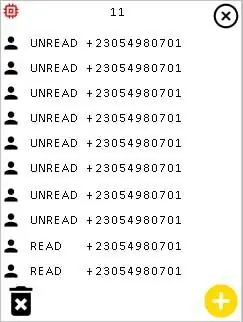

Trinn 10: BONUS
Som standard har GSM -modulen en SMS -bufferstørrelse på 20. Dessverre kan vi ikke vise alle de 20 SMS -ene samtidig på Nextion -displayet, og får bufferoverløp mens du kompilerer Nextion -kode. Som sådan har jeg programmert Nextion -skjermen på en slik måte at den bare presenterer 10 SMS.
Hvis det er 10 eller flere SMS -er på GSM -bufferen, vil advarselsikonet for lite minne vises på Nextion -displayet, og advare deg om å slette tidligere SMS for å se den nye SMSen trinnvis.
Jeg håper du liker innlegget mitt og håper denne opplæringen hjelper deg med å finne en måte å implementere din egen Arduino GSM -mobil på, og ja, vennligst del noen av innovasjonene dine. Ha det gøy. Jubel. Takk for at du leser og deler.
Anbefalt:
Grunnleggende mobiltelefon ved bruk av STM32F407 Discovery Kit og GSM A6 -modul: 14 trinn (med bilder)

Grunnleggende mobiltelefon ved bruk av STM32F407 Discovery Kit og GSM A6 -modul: Har du noen gang ønsket å lage et kult innebygd prosjekt ?. Hvis ja, hva med å bygge en av de mest populære og alles favoritt gadget, dvs mobiltelefon !!!. I denne instruksen vil jeg guide deg til hvordan du bygger en grunnleggende mobiltelefon ved hjelp av STM
Driv en mobiltelefon/mobiltelefon med eksternt batteri eller strømnett: 3 trinn

Driv en mobiltelefon/mobiltelefon med eksternt batteri eller strømnett.: Innledning. Denne ideen fungerer bare med telefoner eller nettbrett hvis batteriet er flyttbart. Det er selvfølgelig viktig å observere polaritet. Vær forsiktig så du ikke skader enheten din ved uforsiktighet. Hvis du er usikker på evnen din til dette
Lett Arduino GSM mobiltelefon .: 7 trinn (med bilder)

Lett Arduino GSM mobiltelefon .: Hei venner, I denne instruksen vil jeg introdusere deg min lette Arduino GSM mobiltelefon. Den lette mobilen har følgende nasjonale/internasjonale funksjoner: Ring. Motta samtaler. Send tekstmelding. Motta SMS. I dette prosjektet
DIY MusiLED, musikksynkroniserte lysdioder med ett klikk Windows og Linux-program (32-bit og 64-bit). Lett å gjenskape, lett å bruke, lett å transportere .: 3 trinn

DIY MusiLED, musikksynkroniserte lysdioder med ett klikk Windows og Linux-program (32-bit og 64-bit). Lett å gjenskape, lett å bruke, lett å port .: Dette prosjektet hjelper deg med å koble 18 lysdioder (6 røde + 6 blå + 6 gule) til Arduino-kortet og analysere datamaskinens lydkortets sanntidsignaler og videresende dem til lysdiodene for å lyse dem i henhold til slageffektene (Snare, High Hat, Kick)
DIY 9v Usb Ipod, mobiltelefon, mp3 bærbar lader! Veldig LETT !: 5 trinn

DIY 9v Usb Ipod, mobiltelefon, mp3 bærbar lader! Veldig enkelt !: Har du hatt behov for energi for å lade mp3, mobiltelefon osv. Når du er hjemmefra?! Jeg hadde det. Så jeg bestemmer meg for å beskrive hvordan du bygger den bærbare laderen. FOR MIN ENGELSK ER JEG ITALIER
